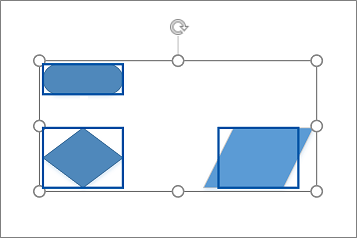Puede agrupar formas para moverlas todas a la vez y después desagrupar las formas para moverlas de forma independiente.
Puede hacer en un grupo de formas lo mismo que puede realizar en una sola forma: cambiarlo de tamaño, girarlo, alinearlo con otras formas, etc. Visio trata un grupo como una forma grande.
Agrupar formas
-
En la pestaña Inicio, en el grupo Herramientas, haga clic en la Herramienta Puntero.
-
Arrastre una selección alrededor de todas las formas que desee agrupar o desagrupar, o mantenga presionada la tecla CTRL y haga clic en todas las formas que desee agrupar o desagrupar.
-
Haga clic con el botón derecho en una forma seleccionada, seleccione Agrupar y, después, haga clic en Agrupar. También puede presionar CTRL+MAYÚS+G.
Desagrupar formas
-
En la pestaña Inicio, en el grupo Herramientas, haga clic en la Herramienta Puntero.
-
Haga clic con el botón derecho en el grupo, seleccione Agrupar y, a continuación, haga clic en Desagrupar. También puede presionar CTRL+MAYÚS+U.
Agregar o quitar una forma de un grupo
-
Siga uno de estos procedimientos:
-
Para agregar una forma a un grupo, seleccione la forma y el grupo al que desea agregar la forma.
-
Para quitar una forma de un grupo, seleccione el grupo y, a continuación, haga clic en la forma que desea quitar del grupo.
-
-
En la pestaña Inicio > grupo Organizar > grupo > seleccione Agregar al grupo o Quitar del grupo.
Crear un grupo dentro de un grupo
Incluso puede agrupar una forma con otro grupo de formas para crear un grupo dentro de un grupo. Sin embargo, si crea muchos grupos anidados, Visio ralentiza. Para obtener un mejor rendimiento de Visio, considere la posibilidad de agregar y quitar formas de grupos en lugar de crear grupos dentro de los grupos.
Agrupar formas o imágenes
-
Abra el diagrama para editarlo.
-
Seleccione dos o más formas o imágenes.
-
Seleccione Forma > Agrupar > Agrupar.
De ahora en adelante, al seleccionar uno de los objetos en un grupo, un cuadro de selección rodeará los objetos agrupados.
Desagrupar formas o imágenes
-
Abra el diagrama para editarlo.
-
Seleccione el grupo de formas o imágenes. Un cuadro de selección rodeará los objetos agrupados.
-
Seleccione Forma > Agrupar > Desagrupar.
Vea también
Seleccionar, mover, cambiar el tamaño y girar formas
Alinear y colocar formas en un diagrama
Ver, crear y editar un diagrama en Visio para la web
Seleccionar, copiar y mover formas en Visio para la Web
Cambiar el tamaño, el giro y el orden de una forma en Visio para la Web